Win10控制面板错乱怎么办
更新日期:2023-10-18 12:14:24
来源:网友投稿
手机扫码继续观看

控制面板是我们在操作电脑时经常会用到的一个设置,近期有小伙伴反映自己电脑中的控制面板打开后出现了错乱的情况,这是怎么回事呢,遇到这种情况应该怎么解决呢,下面小编就给大家详细介绍一下win10控制面板错乱的解决方法,有需要的小伙伴可以来看一看。
解决方法:
方法一:
1、"win+R"快捷键开启运行,输入"gpedit.msc"回车打开。
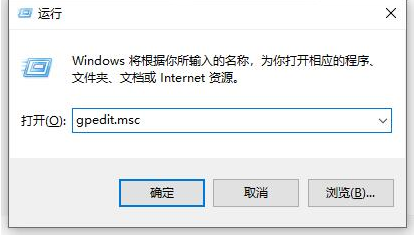
2、进入到组策略编辑器后,依次点击左侧栏中的"计算机配置——管理模板——控制面板"。

3、然后双开右侧中的"禁止访问控制面板和PC设置"选项。
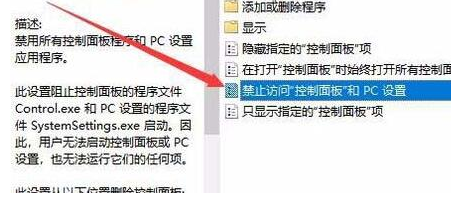
4、最后在给出的窗口中,将"已配置"勾选上,并点击确定保存即可。
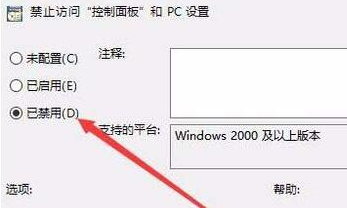
方法二:
1、如果方法无法解决问题的话,那么有很大的可能是因为系统文件损坏了
2、右击左下角任务栏中的"开始",选择选项列表中的"windows powershell(管理员)"。
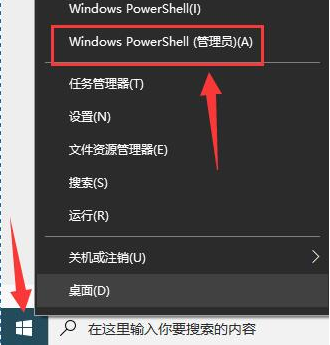
3、在打开的窗口中,输入"sfc /scannow"回车执行命令即可。

4、最后将电脑重新启动即可解决问题。
该文章是否有帮助到您?
常见问题
- monterey12.1正式版无法检测更新详情0次
- zui13更新计划详细介绍0次
- 优麒麟u盘安装详细教程0次
- 优麒麟和银河麒麟区别详细介绍0次
- monterey屏幕镜像使用教程0次
- monterey关闭sip教程0次
- 优麒麟操作系统详细评测0次
- monterey支持多设备互动吗详情0次
- 优麒麟中文设置教程0次
- monterey和bigsur区别详细介绍0次
系统下载排行
周
月
其他人正在下载
更多
安卓下载
更多
手机上观看
![]() 扫码手机上观看
扫码手机上观看
下一个:
U盘重装视频












